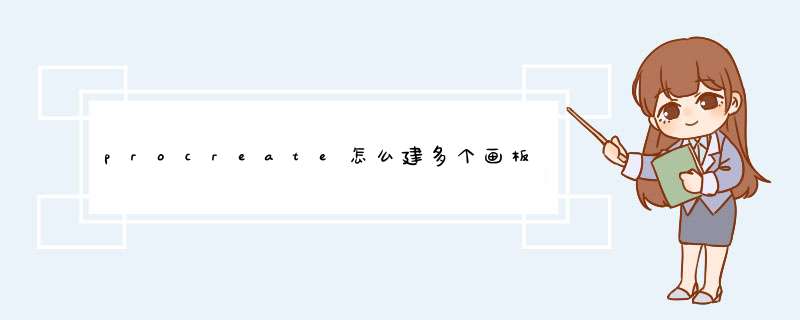
1、在iPad上打开procreate绘画软件,会直接进入画库界面。
2、点击右上角的【+】就是新建画布的按钮,选择画布尺寸大小。
3、选择好合适的尺寸后,点击完成,进入绘画界面,新建画布就成功了。
Procreate画布大小设置
1、打开procreate绘画软件,在新建画布界面会有好几种类型的尺寸推荐。
2、首先是已有的尺寸模板,有屏幕尺寸2160×1620px的,正方形尺寸2048×2048px的,4K纸大小尺寸4096×1714px的,A4纸尺寸210×297mm的,4×6照片尺寸6×4的,连环画尺寸6×9.5的,纸尺寸11×8.5的。
3、在新建画布右上角有一个黑色加号的文件图标,是自定义画布功能的。
4、点击进去可以自己设置画布的宽度、高度、DPI数值,还能看到图层数量。
5、Procreate画布尺寸越大,图层数量越少哦,这个需要注意一下。
6、一般画布大小设置在A4纸大小即可,头像用正方形画布,后期还可以更改画布大小的,所以画布大小也不必过于担心。
Procreate画布如果设置的大小不满意,在绘画界面点击 *** 作工具,选择画布,就能够修改画布大小哦
欢迎分享,转载请注明来源:内存溢出

 微信扫一扫
微信扫一扫
 支付宝扫一扫
支付宝扫一扫
评论列表(0条)